Revit是一种专业的建筑信息模型(BIM)软件,广泛应用于建筑设计、工程和施工。在Revit中添加楼板是一个重要的步骤,可以帮助我们创建准确的建筑模型。

下面是在Revit中添加楼板的步骤:
- 打开Revit软件并创建一个新的项目或打开一个现有的项目。
- 在项目浏览器中,展开“平面视图”文件夹,选择一个需要添加楼板的平面视图。
- 点击“建筑”选项卡上的“结构”工具栏。
- 在“结构”工具栏中,选择“楼板”工具。
- 在平面视图中,通过在两个墙之间拖动鼠标来绘制楼板的轮廓。
- 在绘制楼板轮廓后,点击鼠标左键结束绘制。
- 在弹出的属性对话框中,设置楼板的高度、类型等属性。
- 点击“创建”按钮来添加楼板。
- 根据需要,可以使用其他工具来修改楼板的形状、尺寸和属性。
- 保存并关闭项目。
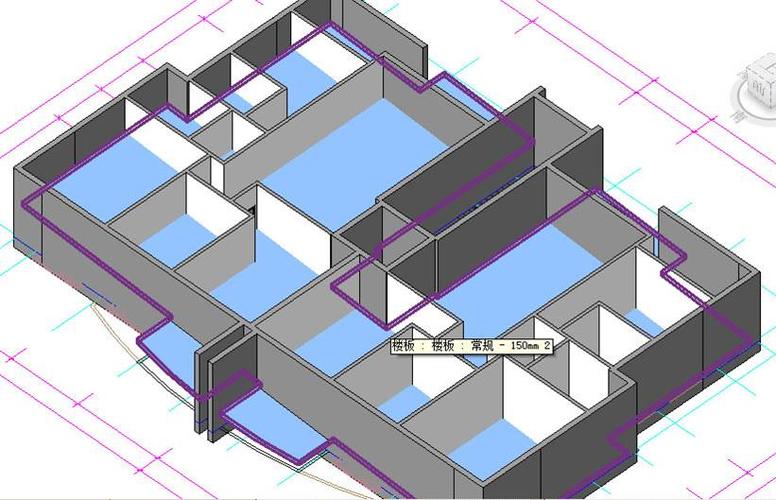
通过上述步骤,在Revit中就可以轻松地添加楼板。这样的建筑模型能够提供准确的楼板布局和尺寸,帮助建筑师、工程师和施工人员更好地理解和实施设计方案。
转载请注明来源本文地址:https://www.tuituisoft/blog/7601.html